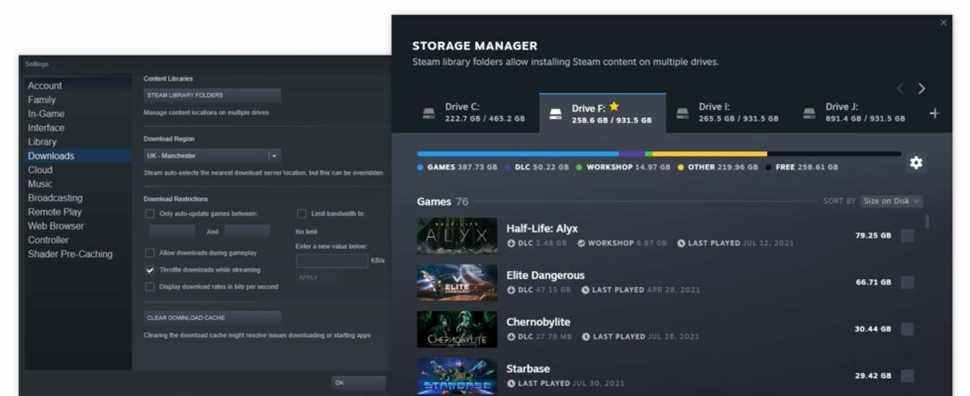Quand j’y pense, j’ai probablement passé plus de temps à regarder Steam qu’à faire des choses utiles et adultes, comme regarder les commandes de ma machine à laver. Et comme quelqu’un qui sait où se trouvent tous les éléments, je me suis habitué à certains choix de conception qui pourraient être meilleurs. J’ai utilisé des programmes de stockage externes pour gérer les problèmes d’espace sur mes multiples installations Steam, mais la chaîne bêta de Steam a été mise à jour hier soir, apportant un nouveau gestionnaire de téléchargement et, surtout, un gestionnaire de stockage.
Le gestionnaire de téléchargement déplace les informations. Tous les détails de vitesse sont maintenant sur une seule ligne. Le plus grand changement dans la convivialité est la réorganisation de vos téléchargements. Vous pouvez maintenant les faire glisser, au lieu de cliquer sur les petites icônes de mouvement pour les déplacer de haut en bas. Ce n’est pas un énorme changement, mais il se sent plus réactif et un peu plus lisible. Si vous cliquez sur l’icône d’engrenage en haut à droite de la page, cela vous amènera aux paramètres de Steam, et là-dedans, dans l’onglet « Téléchargements », puis « Dossiers de la bibliothèque Steam », se trouve le nouveau gestionnaire de stockage.
Il s’agit d’un écran à onglets où vous pouvez parcourir les lecteurs et voir ce qu’ils contiennent, l’espace occupé par chaque jeu et les catégories de fichiers. Ainsi, vous pouvez voir quelle taille sur le disque tous les jeux occupent, mais aussi les DLC, les fichiers d’atelier et d’autres fichiers (installations non Steam). Il a déjà résolu un problème que j’ai eu récemment. J’ai ajouté deux nouveaux disques SSD à mon système uniquement pour les jeux. L’un était un lecteur de débordement pour la bibliothèque de jeux, et l’autre était l’endroit où j’installais de gros jeux et des mods. J’ai fait quelques erreurs lors de l’installation, et maintenant j’ai la possibilité de voir facilement ce qui est allé où et de changer les choses. Pour déplacer les installations, vous sélectionnez le jeu ou les jeux, puis utilisez le bouton « déplacer » pour corriger le problème.
Pour activer ces nouveaux éléments, vous devez vous inscrire au canal bêta de Steam. Ouvrez simplement les paramètres de Steam et dans l’onglet « Comptes » se trouve une bascule « Participation bêta ». Alors vous êtes prêt à partir. Profitez!